XP系统中如何隐藏文件和显示隐藏文件 XP系统中隐藏文件和显示隐藏文件的方法
时间:2017-07-04 来源:互联网 浏览量:
今天给大家带来XP系统中如何隐藏文件和显示隐藏文件,XP系统中隐藏文件和显示隐藏文件的方法,让您轻松解决问题。
电脑中有许多重要的文件和包含个人隐私的文件,你肯定不想让别人看到,这改咋办?这时你可以选择隐藏文件,把文件放到众多文件夹海中隐藏起来,想用时你再找出来。具体方法如下:
解决方法1:
1选中你要隐藏的文件,单击鼠标右键,选择属性。
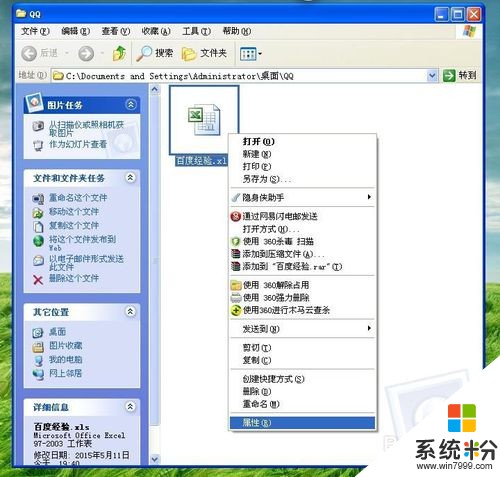 2
2在属性对话框中有个常规类别,点击隐藏,再按确认。
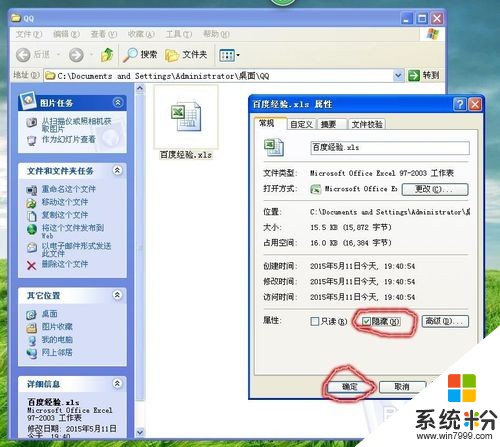 3
3文件即时变淡了(表示已是隐藏文件),这时候你再点击鼠标右键,选择刷新,文件马上消失了。学到这怎么隐藏文件大家都知道了吧。
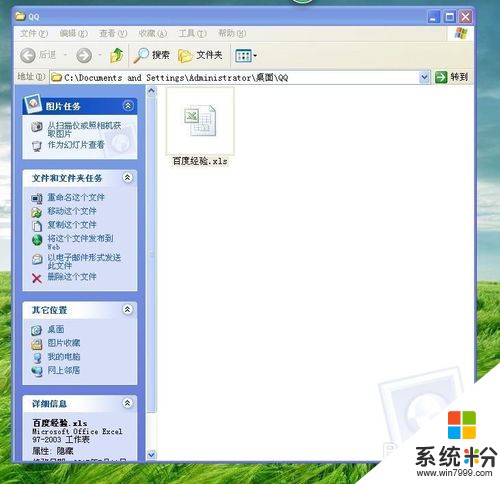
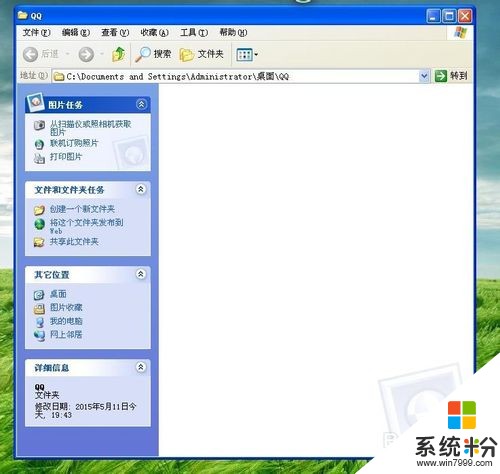
解决方法2:
1学完隐藏文件,现在就要找出隐藏的文件。首先,打开你隐藏文件的文件夹。
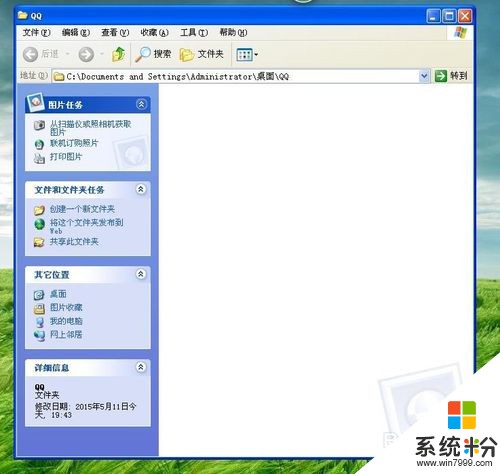 2
2点击菜单栏中的工具→文件夹选项。
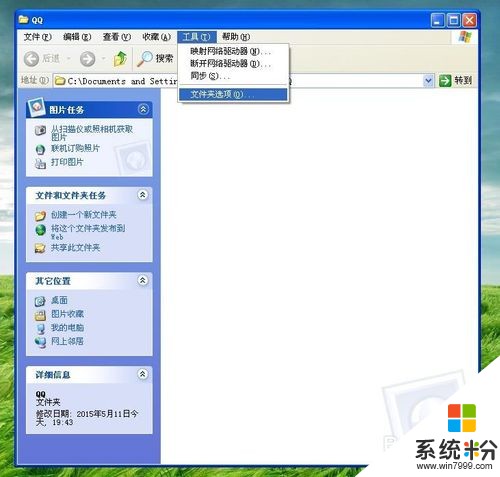 3
3选择查看,找到隐藏文件和文件夹,点击显示首页文件和文件夹,按确定。
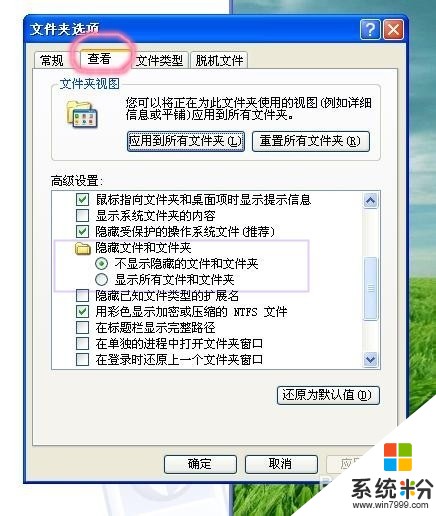
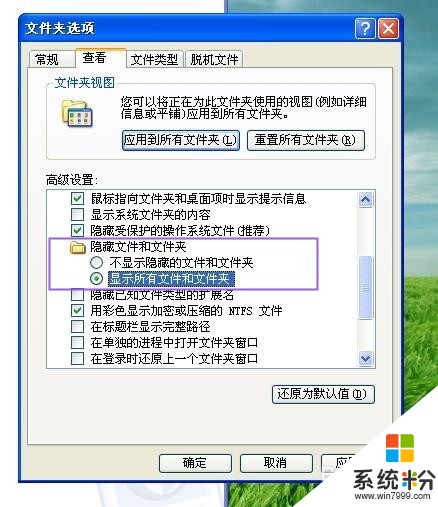 4
4隐藏的文件就出来了。
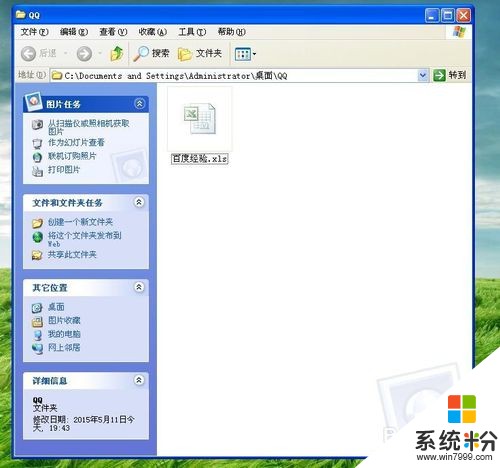 5
5这时,还是淡色,这是隐藏文件的标记。若你不想要隐藏了,就单击鼠标右键,选择属性,把隐藏去掉就行了。
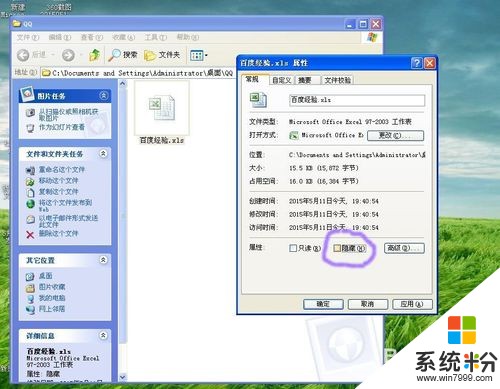
 6
6最后,各位看官别忘了重新在文件夹选项中,点击不显示首页文件和文件夹,不然的话你之前隐藏的文件可一直都在喔。
以上就是XP系统中如何隐藏文件和显示隐藏文件,XP系统中隐藏文件和显示隐藏文件的方法教程,希望本文中能帮您解决问题。
我要分享:
Xp系统教程推荐
- 1 xp系统ie8安装失败怎么解决 新萝卜家园XP升级ie8失败的排查方法有哪些
- 2 windous xp台式电脑怎样启用休眠功能 windous xp台式电脑启用休眠功能的方法有哪些
- 3 索尼手机4.4系统安装激活XPosed框架的方法有哪些 索尼手机4.4系统如何安装激活XPosed框架
- 4WinXP不显示完整文件夹路径该是如何处理? WinXP不显示完整文件夹路径该处理的方法有哪些?
- 5XP改系统登录名时如何把CMD默认提示路径也更改 XP改系统登录名时怎样把CMD默认提示路径也更改
- 6xp系统u盘格式如何解决 深度技术xp系统转换U盘格式的方法有哪些
- 7WinXP文件无法复制路径太深的解决方法有哪些 WinXP文件无法复制路径太深该如何解决
- 8xp系统里,怎样快速将U盘FAT32格式转换成NTFS格式功能? xp系统里,快速将U盘FAT32格式转换成NTFS格式功能的方法?
- 9xp系统如何开启远程连接网络级别身份验证功能 xp系统怎么开启远程连接网络级别身份验证功能
- 10开启Guest账户后深度技术XP系统无法访问网络怎么解决 开启Guest账户后深度技术XP系统无法访问网络如何解决
最新Xp教程
- 1 XP打印机驱动安装失败怎么办?
- 2 winxp系统本地连接不见了怎么办
- 3 xp系统玩war3不能全屏怎么办
- 4xp系统开机蓝屏提示checking file system on c怎么解决
- 5xp系统开始菜单关机键消失了怎么办
- 6winxp系统开启AHCI操作的方法有哪些 winxp系统开启AHCI操作的方法有哪些
- 7进入XP系统后,操作迟延太久如何解决 进入XP系统后,操作迟延太久解决的方法有哪些
- 8Win8.1专业版资源管理器explorer.exe频繁重启的解决方法有哪些 Win8.1专业版资源管理器explorer.exe频繁重启该如何解决
- 9xp系统ie8安装失败怎么解决 新萝卜家园XP升级ie8失败的排查方法有哪些
- 10大地 XP系统验证码显示小红叉,无法输入网页验证码怎么解决 大地 XP系统验证码显示小红叉,无法输入网页验证码怎么处理
